Uso de “LUMIX Sync”
Esto explica las funciones para operar la cámara desde “LUMIX Sync”.
Las funciones descritas en este documento con el símbolo (![]() ) requieren un teléfono inteligente compatible con Bluetooth Low Energy.
) requieren un teléfono inteligente compatible con Bluetooth Low Energy.
 Pantalla de inicio
Pantalla de inicio
Cuando abre “LUMIX Sync”, se muestra la pantalla de inicio.

(A) ![]() : Ajustes de la aplicación (
: Ajustes de la aplicación ( Conexión con un teléfono inteligente emparejado, Conexión con un teléfono inteligente ([Conexión Wi-Fi]), [Activación remota])
Conexión con un teléfono inteligente emparejado, Conexión con un teléfono inteligente ([Conexión Wi-Fi]), [Activación remota])
Esto permite configurar la conexión, las operaciones de alimentación de la cámara y la visualización de la Ayuda.
(B) ![]() : [Importar imágenes] (
: [Importar imágenes] ( [Importar imágenes])
[Importar imágenes])
(C) ![]() : [Disparo a distancia] (
: [Disparo a distancia] ( [Disparo a distancia])
[Disparo a distancia])
(D) ![]() : [Disparador remoto] (
: [Disparador remoto] ( [Disparador remoto])
[Disparador remoto])
(E) ![]() : [Otros] ([Copia ajustes cámara]) (
: [Otros] ([Copia ajustes cámara]) ( [Copia ajustes cámara])
[Copia ajustes cámara])
[Disparo a distancia]
Puede utilizar el teléfono inteligente para grabar desde una localización remota mientras ve las imágenes en vivo desde la cámara.
Primeros pasos:
 Conecte la cámara a un teléfono inteligente. (
Conecte la cámara a un teléfono inteligente. ( Conexión con un teléfono inteligente (Conexión Bluetooth), Conexión con un teléfono inteligente ([Conexión Wi-Fi]))
Conexión con un teléfono inteligente (Conexión Bluetooth), Conexión con un teléfono inteligente ([Conexión Wi-Fi]))
 En el teléf. inteligente, abra “LUMIX Sync”.
En el teléf. inteligente, abra “LUMIX Sync”.
-
Seleccione [
 ] ([Disparo a distancia]) en la pantalla de inicio.
] ([Disparo a distancia]) en la pantalla de inicio.
 (Dispositivos iOS) Cuando aparezca un mensaje para confirmar el cambio, seleccione [Acceder].
(Dispositivos iOS) Cuando aparezca un mensaje para confirmar el cambio, seleccione [Acceder].
-
Comience a grabar.
 La imagen grabada se guarda en la cámara.
La imagen grabada se guarda en la cámara.
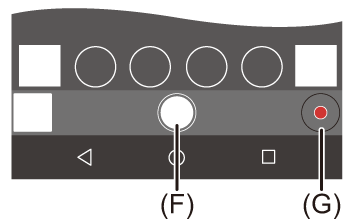
(F) Toma una imagen.
(G) Inicia/finaliza la grabación de vídeo
|
|
 Método de operación durante la grabación remota
Método de operación durante la grabación remota
Establezca la cámara o el teléfono inteligente como el dispositivo de control prioritario para ser usado durante la grabación remota.

 [
[![]() ]
]  [
[![]() ]
]  [Wi-Fi]
[Wi-Fi]  [Ajuste Wi-Fi]
[Ajuste Wi-Fi]  Seleccione [Prioridad de Dispositivo Remoto]
Seleccione [Prioridad de Dispositivo Remoto]
![]() [Cámara]
[Cámara]
Es posible realizar operaciones tanto en la cámara como en el teléf. inteligente.
 La configuración del disco de la cámara, etc, no se pueden cambiar con el teléfono inteligente.
La configuración del disco de la cámara, etc, no se pueden cambiar con el teléfono inteligente.
![]() [Teléf. inteligente]
[Teléf. inteligente]
Las operaciones solo son posibles en el teléf. inteligente.
 La configuración del disco de la cámara, etc, se pueden cambiar con el teléfono inteligente.
La configuración del disco de la cámara, etc, se pueden cambiar con el teléfono inteligente.
 Para finalizar una grabación a distancia, pulse cualquiera de los botones de la cámara para encender la pantalla y seleccione [Exit].
Para finalizar una grabación a distancia, pulse cualquiera de los botones de la cámara para encender la pantalla y seleccione [Exit].
 El ajuste predeterminado es [Cámara].
El ajuste predeterminado es [Cámara].
|
|
[Disparador remoto]
![]()
Puede utilizar el teléfono inteligente como control remoto para el obturador.
Primeros pasos:
 Conecte la cámara a un teléfono inteligente por Bluetooth. (
Conecte la cámara a un teléfono inteligente por Bluetooth. ( Conexión con un teléfono inteligente (Conexión Bluetooth))
Conexión con un teléfono inteligente (Conexión Bluetooth))
 En el teléf. inteligente, abra “LUMIX Sync”.
En el teléf. inteligente, abra “LUMIX Sync”.
-
Seleccione [
 ] ([Disparador remoto]) en la pantalla de inicio.
] ([Disparador remoto]) en la pantalla de inicio.
-
Comience a grabar.

![]()
Inicia/finaliza la grabación de vídeo
![]()
Toma una imagen.
 Grabación de bombilla
Grabación de bombilla
El obturador se puede mantener abierto desde el principio hasta el final de la grabación, lo que resulta útil para grabar cielos estrellados o paisajes nocturnos.
Primeros pasos:
 Ajuste la cámara en el modo [M]. (
Ajuste la cámara en el modo [M]. ( Modo de exposición manual)
Modo de exposición manual)
 Ajuste la velocidad del obturador de la cámara en [T] (Tiempo). (
Ajuste la velocidad del obturador de la cámara en [T] (Tiempo). ( [T] (Tiempo))
[T] (Tiempo))
-
Toque [
 ] para iniciar la grabación (siga tocando, sin quitar el dedo).
] para iniciar la grabación (siga tocando, sin quitar el dedo).
-
Quite el dedo de [
 ] para finalizar la grabación.
] para finalizar la grabación.
 Deslice [
Deslice [![]() ] en la dirección de [LOCK] para grabar con el botón del obturador bloqueado en un estado completamente presionado.
] en la dirección de [LOCK] para grabar con el botón del obturador bloqueado en un estado completamente presionado.
(Deslice [![]() ] de nuevo a su posición original o pulse el botón del obturador de la cámara para finalizar la grabación)
] de nuevo a su posición original o pulse el botón del obturador de la cámara para finalizar la grabación)
 Durante la grabación [B] (Bombilla), si se interrumpe la conexión Bluetooth, vuelva a realizar la conexión Bluetooth y, a continuación, finalice la grabación desde el teléf. inteligente.
Durante la grabación [B] (Bombilla), si se interrumpe la conexión Bluetooth, vuelva a realizar la conexión Bluetooth y, a continuación, finalice la grabación desde el teléf. inteligente.
 Cómo reducir el tiempo de retorno desde [Modo hiber.]
Cómo reducir el tiempo de retorno desde [Modo hiber.]
Puede acortar el tiempo que tarda la cámara en volver de [Modo hiber.] cuando se utiliza [Disparador remoto].
Primeros pasos:
 Conecte la cámara a un teléfono inteligente por Bluetooth. (
Conecte la cámara a un teléfono inteligente por Bluetooth. ( Conexión con un teléfono inteligente (Conexión Bluetooth))
Conexión con un teléfono inteligente (Conexión Bluetooth))
 Ajuste [Activación remota] en [Ajustes de LUMIX Sync] a [ON]. (
Ajuste [Activación remota] en [Ajustes de LUMIX Sync] a [ON]. ( [Activación remota])
[Activación remota])

 [
[![]() ]
]  [
[![]() ]
]  [Bluetooth]
[Bluetooth]  [Ajustes de LUMIX Sync]
[Ajustes de LUMIX Sync]  Seleccione [Modo volver de hiber.]
Seleccione [Modo volver de hiber.]
![]() [Prioridad a importar/distancia]
[Prioridad a importar/distancia]
Reduce el tiempo de retorno al usar [Importar imágenes] o [Disparo a distancia].
![]() [Prioridad obturador remoto]
[Prioridad obturador remoto]
Reduce el tiempo de retorno al usar [Disparador remoto].
|
– [Activación remota] ([Ajustes de LUMIX Sync]): [ON] ( – [Transferencia automát.]: [OFF] (
|
[Importar imágenes]
Transfiera una imagen almacenada en la tarjeta al telé. inteligente conectado por Wi-Fi.
Primeros pasos:
 Conecte la cámara a un teléfono inteligente. (
Conecte la cámara a un teléfono inteligente. ( Conexión con un teléfono inteligente (Conexión Bluetooth), Conexión con un teléfono inteligente ([Conexión Wi-Fi]))
Conexión con un teléfono inteligente (Conexión Bluetooth), Conexión con un teléfono inteligente ([Conexión Wi-Fi]))
 En el teléf. inteligente, abra “LUMIX Sync”.
En el teléf. inteligente, abra “LUMIX Sync”.
-
Seleccione [
 ] ([Importar imágenes]) en la pantalla de inicio.
] ([Importar imágenes]) en la pantalla de inicio.
 (Dispositivos iOS) Cuando aparezca un mensaje para confirmar el cambio, seleccione [Acceder].
(Dispositivos iOS) Cuando aparezca un mensaje para confirmar el cambio, seleccione [Acceder].
-
Seleccione la imagen que desea transferir.

-
Transfiera la imagen.
 Seleccione [
Seleccione [![]() ].
].
 Si la imagen es un vídeo, puede reproducirlo tocando [
Si la imagen es un vídeo, puede reproducirlo tocando [![]() ] en el centro de la pantalla.
] en el centro de la pantalla.

|
Dependiendo del teléf. inteligente y de las condiciones de uso, la calidad de imagen podría deteriorarse o el sonido podría saltar durante la reproducción de vídeo o imágenes.
– Vídeos [MOV]
|
[Transferencia automát.]
![]()
Puede transferir automáticamente las imágenes grabadas a un teléf. inteligente a medida que se toman.
Primeros pasos:
 Conecte la cámara a un teléfono inteligente por Bluetooth. (
Conecte la cámara a un teléfono inteligente por Bluetooth. ( Conexión con un teléfono inteligente (Conexión Bluetooth))
Conexión con un teléfono inteligente (Conexión Bluetooth))
-
Active [Transferencia automát.] en la cámara.


 [
[![]() ]
]  [
[![]() ]
]  [Bluetooth]
[Bluetooth]  [Transferencia automát.]
[Transferencia automát.]  [ON]
[ON]
 Si aparece una pantalla de confirmación en la cámara solicitando que finalice la conexión Wi-Fi, seleccione [Sí] para finalizarla.
Si aparece una pantalla de confirmación en la cámara solicitando que finalice la conexión Wi-Fi, seleccione [Sí] para finalizarla.
-
En el teléfono inteligente seleccione [Sí] (para dispositivos Android) o [Acceder] (para dispositivos iOS).
 La cámara realiza automáticamente una conexión Wi-Fi.
La cámara realiza automáticamente una conexión Wi-Fi.
-
Compruebe los ajustes de envío en la cámara y después pulse
 .
.
 Para modificar la configuración de envío, pulse [DISP.]. (
Para modificar la configuración de envío, pulse [DISP.]. ( Ajustes de envío de imagen)
Ajustes de envío de imagen)
 La transferencia de imágenes automática es posible cuando se visualiza [
La transferencia de imágenes automática es posible cuando se visualiza [![]() ] en la pantalla de grabación de la cámara.
] en la pantalla de grabación de la cámara.

-
Grabe con la cámara.
 [
[![]() ] se muestra en la pantalla de grabación de la cámara mientras se envía un archivo.
] se muestra en la pantalla de grabación de la cámara mientras se envía un archivo.
 Para detener la transferencia automática de imágenes
Para detener la transferencia automática de imágenes

 [
[![]() ]
]  [
[![]() ]
]  [Bluetooth]
[Bluetooth]  [Transferencia automát.]
[Transferencia automát.]  Seleccione [OFF]
Seleccione [OFF]
 Aparece una pantalla de confirmación solicitando que finalice la conexión Wi-Fi.
Aparece una pantalla de confirmación solicitando que finalice la conexión Wi-Fi.
|
Abra la “LUMIX Sync” en el teléfono inteligente para conectar con la cámara. Tenga en cuenta que si en el teléfono inteligente se está ejecutando “LUMIX Lab”, puede que la transferencia automática de imágenes no funcione correctamente.
– Si el estado de almacenamiento de los archivos no enviados cambia, es posible que ya no sea posible enviarlos. – Si hay muchos archivos sin enviar, puede que no sea posible enviar todos los archivos.
– Grabación de imágenes en movimiento |
[Registro de ubicación]
![]()
El teléfono inteligente envía su información de ubicación a la cámara vía Bluetooth, y la cámara realiza la grabación mientras escribe la información de ubicación adquirida.
Primeros pasos:
 Habilite la función GPS en el teléfono inteligente.
Habilite la función GPS en el teléfono inteligente.
 Conecte la cámara a un teléfono inteligente por Bluetooth. (
Conecte la cámara a un teléfono inteligente por Bluetooth. ( Conexión con un teléfono inteligente (Conexión Bluetooth))
Conexión con un teléfono inteligente (Conexión Bluetooth))
-
Active [Registro de ubicación] en la cámara.


 [
[![]() ]
]  [
[![]() ]
]  [Bluetooth]
[Bluetooth]  [Registro de ubicación]
[Registro de ubicación]  [ON]
[ON]
 La cámara entrará en un modo en el que se pueda registrar la información de localización y en la pantalla de grabación de la cámara se mostrará [
La cámara entrará en un modo en el que se pueda registrar la información de localización y en la pantalla de grabación de la cámara se mostrará [![]() ].
].
-
Grabe imágenes con la cámara.
 La información de la localización se escribirá en las imágenes grabadas.
La información de la localización se escribirá en las imágenes grabadas.
|
El posicionamiento GPS del teléf. inteligente puede no ser posible si el teléf. inteligente se encuentra dentro de un edificio, un bolso o similar, por lo que deberá situarse en una posición que permita una visión amplia del cielo para mejorar el rendimiento del posicionamiento. Además, consulte las instrucciones de funcionamiento de su teléfono inteligente.
|
[Activación remota]
![]()
Incluso cuando la cámara está apagada, puede utilizarse el teléf. inteligente para encender la cámara y grabar imágenes o para comprobar las imágenes grabadas.
Primeros pasos:
-
Conexión con un teléfono inteligente mediante Bluetooth. (
 Conexión con un teléfono inteligente (Conexión Bluetooth))
Conexión con un teléfono inteligente (Conexión Bluetooth))
-
Active [Activación remota] en la cámara.


 [
[![]() ]
]  [
[![]() ]
]  [Bluetooth]
[Bluetooth]  [Ajustes de LUMIX Sync]
[Ajustes de LUMIX Sync]  [Activación remota]
[Activación remota]  [ON]
[ON]
-
Establezca el interruptor on/off de la cámara en [OFF].
-
En el teléf. inteligente, abra “LUMIX Sync”.
 Cómo encender la cámara
Cómo encender la cámara
Seleccione [Disparo a distancia] en la pantalla de inicio “LUMIX Sync”.
 (Dispositivos iOS) Cuando aparezca un mensaje para confirmar el cambio, seleccione [Acceder].
(Dispositivos iOS) Cuando aparezca un mensaje para confirmar el cambio, seleccione [Acceder].
 La cámara se enciende y se conecta automáticamente usando Wi-Fi.
La cámara se enciende y se conecta automáticamente usando Wi-Fi.
 Cómo apagar la cámara
Cómo apagar la cámara
-
Seleccione [
 ] en la pantalla de inicio “LUMIX Sync”.
] en la pantalla de inicio “LUMIX Sync”.
-
Seleccione [Apagar la cámara].
-
Seleccione [Apagado].
|
Si se selecciona [Apagado] mientras todavía hay imágenes sin enviar, el envío se reanuda cuando se vuelve a encender la cámara.
|
[Aj. auto. hora]
![]()
Sincronice la configuración de reloj y zona horaria de la cámara con las del teléfono inteligente.
Primeros pasos:
 Conecte la cámara a un teléfono inteligente por Bluetooth. (
Conecte la cámara a un teléfono inteligente por Bluetooth. ( Conexión con un teléfono inteligente (Conexión Bluetooth))
Conexión con un teléfono inteligente (Conexión Bluetooth))
Active [Aj. auto. hora] en la cámara.


 [
[![]() ]
]  [
[![]() ]
]  [Bluetooth]
[Bluetooth]  [Ajustes de LUMIX Sync]
[Ajustes de LUMIX Sync]  [Aj. auto. hora]
[Aj. auto. hora]  [ON]
[ON]
[Copia ajustes cámara]
![]()
Esto guarda la información de configuración de la cámara en el teléf. inteligente.
La información de los ajustes guardados se puede cargar en la cámara, lo que le permite establecer los mismos ajustes en varias cámaras.
Primeros pasos:
 Conecte la cámara a un teléfono inteligente por Bluetooth. (
Conecte la cámara a un teléfono inteligente por Bluetooth. ( Conexión con un teléfono inteligente (Conexión Bluetooth))
Conexión con un teléfono inteligente (Conexión Bluetooth))
-
Seleccione [
 ] ([Otros])
] ([Otros])  [
[ ] ([Copia ajustes cámara]) en la pantalla de inicio “LUMIX Sync”.
] ([Copia ajustes cámara]) en la pantalla de inicio “LUMIX Sync”.
-
Guarde y cargue la información de ajustes.
 Lea la [Ayuda] en el menú “LUMIX Sync” para obtener más detalles sobre cómo usar la “LUMIX Sync”.
Lea la [Ayuda] en el menú “LUMIX Sync” para obtener más detalles sobre cómo usar la “LUMIX Sync”.
|
(Dispositivos iOS) Cuando aparezca un mensaje para confirmar el cambio, seleccione [Acceder].
|
